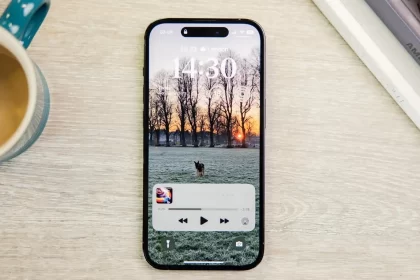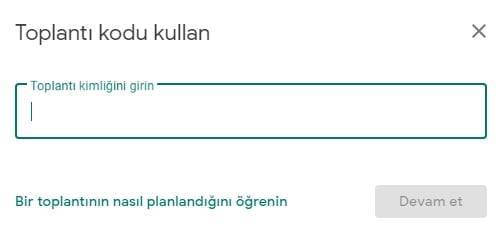Windows bir bilgisayarda ekran görüntüsünü alma veya ekran fotoğrafını çekmek için öneri bir çok program bulunuyor. Bunun yanında birde video çekme işlevi olanlarda bulunmakta.


Telefondan sonra birde bilgisayar ekran görüntüsü alma aramalarıyla karşılaşıyoruz. Eskiden daha çok bilgisayarın ekran videosunu çekmek ve kaydı oluşturup nasıl yapılır şeklinde konular yayınlardık. Bu haberde iki yararlı programdan ve klavyeden ekran görüntüsü nasıl alınır elimizden geldiği kadarıyla anlatacağız.
Windows programsız ekran görüntüsü almak için klavyeden “Prt Sc Sys” tuşuna basıp çekip ve sonra paint gibi programları açıp CTRL + V tuşuna basarak alınan ekran görüntüsü aktarılırdı.
Bizim tercih ettiğimiz Lightscreen programının eski bir sürümü. Bunla ister tam ekran ve isterseniz ekranda seçeceğiniz alanın görüntüsü alınabiliyor.
Gelelim birde ekran videosunu çekmeye. Bunun için eskiden en sık kullanılan “Camtasia Studio” olurdu. Şimdilerde çok fazla kaliteli program bulunuyor. Bu uygulamaların ücretsiz olanların çoğu videoda kendi logolarını barındırır.


Lightscreen ile ekran görüntüsü nasıl alınır?
- Programı çalıştırıp “Screenhot” butonuna basın
- “Screen” ile bilgisayarın tam ekran hali çekilir
- “Windows” olanla alt satır hariç hepsi
- “Area” ile seçilmiş bölümler alınır

Windows ekran görüntüsünü tuşlarla alma
1. Ekran görüntüsü alacağınız ekranı açın ve klavyenizden “Print Screen” tuşuna basıp çekin. Geçici olarak belleğe görüntü kaydedilecek.


2. Bilgisayarda yer alan görüntü düzenleme uygulamasını açın.
3. İsterseniz Windows’ un kendi uygulaması “Paint” kullanılabilir. Tüm programlara girerek donatılardan “Paint” tıklayın.
4. Paint’ in beyaz ekranına gelip klavye ile CTRL ve V tuşlarına aynı anda basıp çekelim.
5. Sonra gerekli düzenlemeyi yapıp farklı kaydetle isim verip istediğiniz yere atınız.
Güncelleme Tarihi: 20 Aralık 2019, 18:25